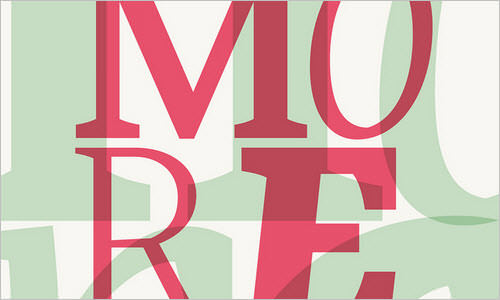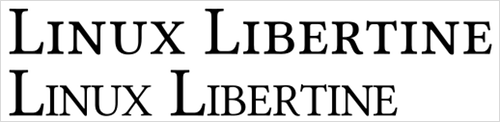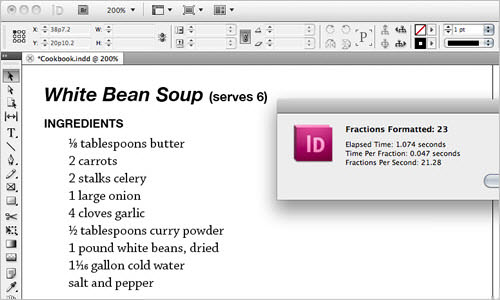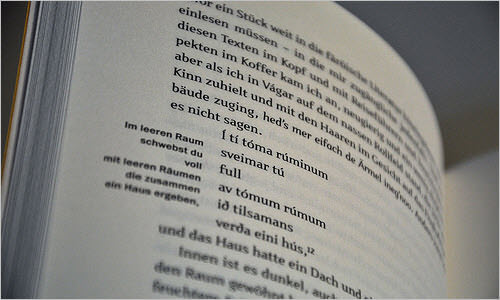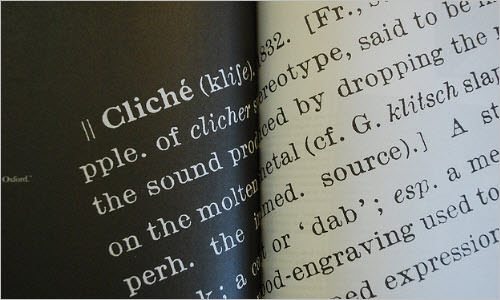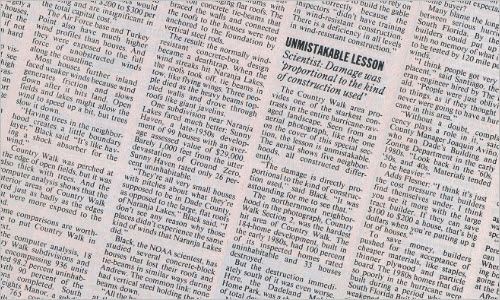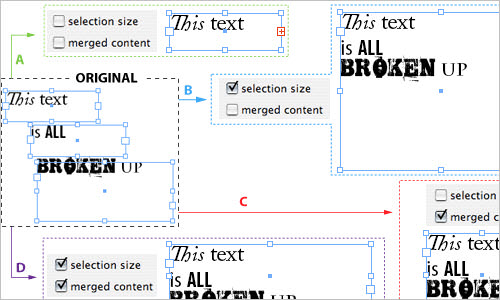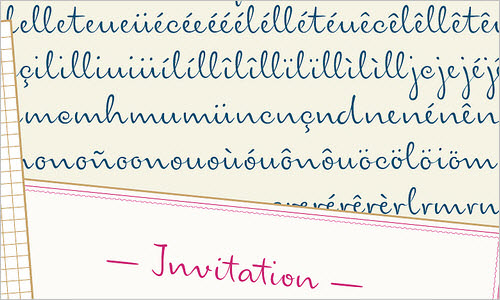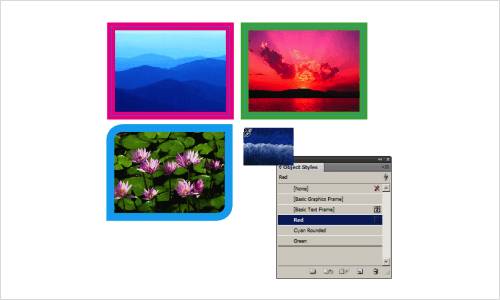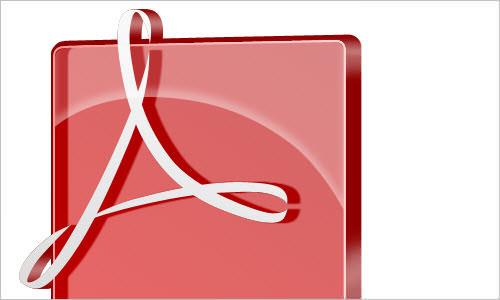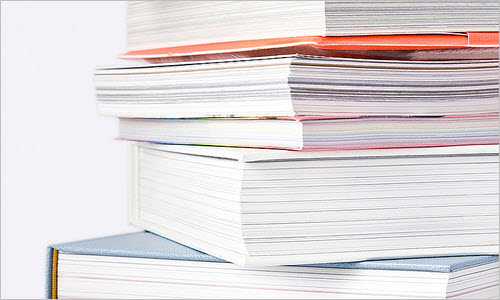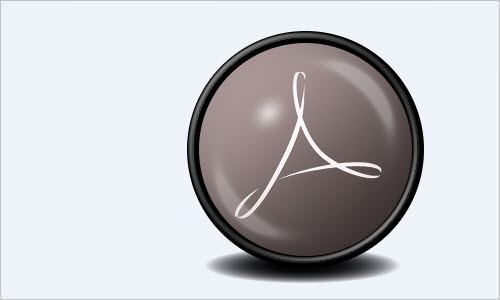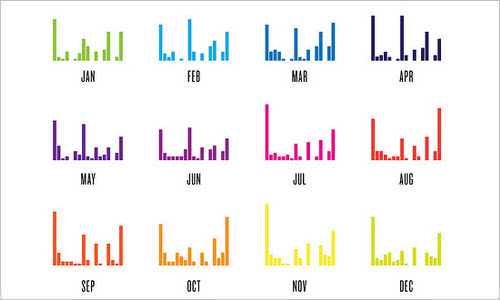Некоторые приложения выглядят совершенными во всех отношениях. Одним из таких приложений является InDesign, программный продукт, который был разработан фирмой Adobe.
Первый официальный выход этого приложения состоялся в 1999 году и сразу же был охарактеризован как прямое нападение на тогдашний производственный стандарт Quark. Верстка с помощью нового приложения была ощутимо быстрее и более многофункциональной и его возможности улучшались с каждой новой версией. Но даже у самых лучших приложений отсутствуют некоторые возможности. К счастью, в фирме Adobe поняли это еще несколько лет назад, и создали возможность для дизайнеров расширять набор любимых инструментальных средств благодаря использованию плагинов.
Многие дизайнеры не понимают, насколько мощным инструментом может быть InDesign, особенно когда выполнены подходящие расширения за счет плагинов и скриптов. Итак, мы собрали небольшую коллекцию, которая позволит продемонстрировать некоторые из функциональных возможностей InDesign. Основное преимущество InDesign в том, что у вас появится возможность намного быстрее обрабатывать документы и публикации, а также автоматизировать обработку повторяющихся частей, что позволит сосредоточиться на поиске интересного материала.
Работа с текстом.
Как дизайнеры, мы проводим большую часть своего времени, работая с текстом. Мы должны гарантировать, что этот текст будет представлен в визуально привлекательной форме, будет легко читаемым, и в нем будет просто ориентироваться. Нам часто приходится уделять основное внимание тексту, экспериментируя с расстоянием для подборки правильного текстового баланса и ритма, перебирая букву за буквой. Далее представлен набор плагинов, которые помогут вам при работе с этими деталями.
Линейная нумерация.
Плагин линейной нумерации делает именно то, что написано на коробке: он дает каждой строке на странице собственный номер. InDesign очень хорошо работает с нумерованными списками, и поэтому этот плагин очень удобен для случаев, когда вы не хотите, чтобы основной текст отображал цифры, как в печатной форме — например, потому, что текст длинный и вы все еще выполняете редактирование. С помощью этого плагина дополнительный текстовый фрейм можно добавлять только для чисел; поэтому, как только вы удалите основную копию, уже невозможно будет переформатировать текст. Этот плагин значительно упрощает редактирование. Фраза «Пожалуйста, измените 34-ю строку основного текста» намного проще для понимания, чем “Пожалуйста, измените строку, расположенную примерно на три четверти вниз по странице”.
- Разработчик: В-Tools Solutions.
Подгонка текста.
Предположим, что вы создали сетку и хотите добавить немного текста — допустим, заголовок или цитату — в соответствии с размерами свободного пространства. Чтобы сделать это, необходимо иметь представление о том, насколько большим должен быть текст относительно страницы. Как правило, подбор подходящего размера выполняется нажатием сочетания клавиш, которое позволяет “увеличить текст” или путем прогонки случайных размеров до тех пор, пока не будет выбран соответствующий размер. С помощью рассматриваемого инструмента, эта задача будет решена двумя нажатиями кнопки.
- Разработчик: В-Tools Solutions.
Уменьшение размера заглавных букв.
Заглавные буквы отличаются от обычных увеличенных букв и их не так уж просто уменьшить. Эти буквы были созданы специально и имеют визуально привлекательное отображение при размещении в текстовых строках. Как сказал Роберт Брингхарст в своей блестящей статье Элементы типографского стиля «Заглавные буквы отличаются от крупных букв насыщенностью, оптимальными размерами символа и внутренними пропорциями, а также высотой. Любой хороший набор заглавных букв, по сути, разрабатывается с нуля». Другими словами, необходимо довести до идеального состояния печатную форму и предотвратить некорректное отображение строк с заглавными буквами. Этот скрипт перебирает весь ваш текст и заменяет стандартные заглавные буквы на уменьшенную версию. Что же тут самое интересное? Стиль старых символов автоматически применяется к новому варианту (иногда очень полезной является небольшая дополнительная обработка уменьшенных заглавных литер), но вы также по мере необходимости можете выполнить небольшие доработки.
- Разработчик: В-Tools Solutions.
Правильное представление дробных чисел.
Так же, как и в случае со скриптом для уменьшения заглавных букв выше, мы постараемся организовать правильное представление дробных чисел. Это действие необходимо, ведь большинство дробных чисел представлено в визуально непривлекательном формате из двух полноразмерных цифр отделенных косой чертой.
- Разработчик: Дэн Родни (Dan Rodney).
Конвертирование примечаний в боковую сноску.
Добавление примечания является хорошим способом для уточнения специфической информации. Еще более удобными являются заметки на полях. С помощью этого плагина, примечания будут преобразованы в боковую сноску и размещены в свой собственный фрейм. Это свойство позволит обеспечить движение боковых сносок вместе с текстом при перекомпоновке и перемещении текстовых блоков.
- Разработчик: Петр Карел (Peter Kahrel).
Конвертирование примечаний в сноску в конце статьи.
Этот плагин для конвертации сносок создан тем же разработчиком, что и в пункте выше. Он позволяет переместить ваши сноски в конец статьи, к которой они принадлежат. Эта возможность отлично подходит для тех людей, которые работают на журнал или газету и разрабатывают дизайн примечаний в конце статьи или эссе.
- Разработчик: Петр Карел (Peter Kahrel).
Конвертирование многоколонных текстовых фреймов в отдельные фреймы.
Ограничение нескольких текстовых столбцов в пределах одного фрейма зачастую является более подходящим вариантом. Иногда размещение каждого фрейма в своем собственном блоке упрощает обработку и использование текста, в частности при работе со сложными сетками и форматами (например, газеты).
- Разработчик: Стив Ворхэм (Steve Wareham).
Объединение текстовых фреймов.
В будущем может возникнуть ситуация, когда вы захотите сделать наоборот и конвертировать несколько кадров в один общий, чтобы получить большую ясность.
- Разработчик: Джастин Путни (Justin Putney).
Простой диакритический знак.
Этот скрипт позволяет скомбинировать любой набор символов или диакритических знаков с помощью простых мнемоник — не нужно запоминать тайных кодов, и нет необходимости открывать панель специальных наборных знаков. Если комбинация существует как шрифт из фактических специальных знаков, то скрипт будет вставлять подходящие символы. Если нет, то будет выполнена автоматическая вставка в качестве символов, а затем проведена интеллектуальная обработка для создания общего вида, идентичного требуемому символу. Особенности работы этого скрипата описаны в InDesign секретах.
- Разработчик: Петр Карел (Peter Kahrel).
Работы с графикой и PDF файлами.
Мы тратим время не только на обработку текста. Очень много времени уходит на обработку изображений и конвертирование их в PDF и TIFF файлы. Требуемые изображения можно создавать прямо в InDesign. Плагины и скрипты, представленные ниже, помогут дополнить опции импорта для изображений, а также создавать графику прямо в InDesign.
Выбор стиля объекта при размещении изображений.
Размещение изображения и применение подходящего стиля является двухступенчатым процессом, который очень быстро может надоесть (особенно, если вы создаете 200-страничную книгу для галерейной выставки). С помощью этого скрипта можно автоматизировать данный процесс. Просто выберите стиль объекта и приступайте к размещению изображений. Стиль будет применяться автоматически, поэтому вы сможете значительно ускорить выполнение своей работы (Обратите внимание, что этот скрипт был написан для CS5).
- Разработчик: Марьян Томпа (Marijan Tompa).
Простое изменение опций PDF импорта.
Создатели InDesign прошли долгий путь в создании подходящей опции размещения файлов PDF. Но как только PDF файлы будут размещены, все доступные опции будут заблокированы. Этот скрипт позволяет настраивать существующие опции (например, возможность отображения требуемых PDF страниц), даже после размещения PDF файла.
- Разработчик: Лоик Айгон (Loic Aigon).
Импорт PDF и INDD файлов.
Данная функция поможет автоматически разместить страницы из PDF или INDD файлов сразу на несколько страниц в документе. Подсказка: оба типа файлов рассматриваются как графика, так что, если вы хотите просмотреть изменения, вернитесь и обновите исходные файлы в атрибуте “Ссылки”.
- Разработчик: Скотт Занелли (Scott Zanelli).
Разместить все PDF страницы в InDesign.
Этот скрипт позволяет выбрать требуемый диапазон страниц из PDF для размещения. Вы также можете указать, какие именно страницы в InDesign документе должны быть размещены (добавление новых страниц в таком количество, которое необходимо), где нужно размещать эти страницы (с дополнительным смещением), и стоит ли масштабировать PDF по размеру страницы. Если документ не открыт, то в этом случае будет создан PDF файл, а затем в нем будут размещены страницы.
- Разработчик: Скотт Занелли (Scott Zanelli).
Инструмент для создания колонок и гистограмм.
Многие дизайнеры зарабатывают такими вещами, как например, годовые отчеты, которые зачастую состоят из графиков и диаграмм. Этот скрипт поможет вам быстро и легко создавать чистые гистограммы на � …
Если вы хотите прочитать полностью статью, посетите сайт наших спонсоров